夏普MX3640打印一体机如何把文件扫描到电脑?
Hello!大家好,我是阿广,今天小编来分享一下“夏普MX3640打印一体机如何把文件扫描到电脑?”这篇文章,我们每天分享有用的知识,下面小编就来分享一下吧,大家一起来学习吧!(⊃‿⊂)
原料/工具
无
方法/步骤
第1步
第一步:一定要打开电脑上的SharpDesk软件,
第2步
第二步,把文件放到一体机的扫描处,注意如果是单面的文字,多页连续扫描时文字一面向上
第3步
点击一体机上的“FTP/桌面”,然后在功能窗口中点击【地址簿】

第4步
地址簿中选择电脑上"网络扫描仪工具”里配置的默认项(备注:如果地址簿点了没反应,就先点击右上角的【取消】,原因是机器会默认选择一个地址,所以再点击就没反应了)
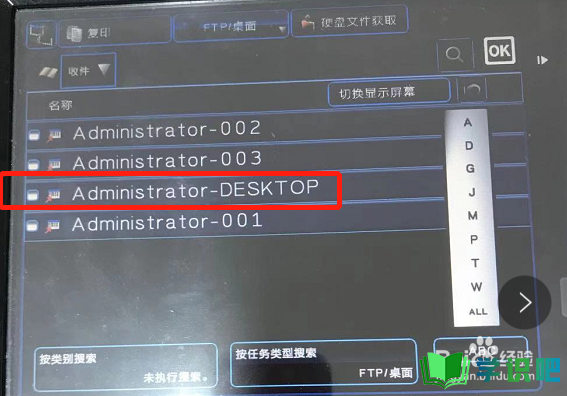
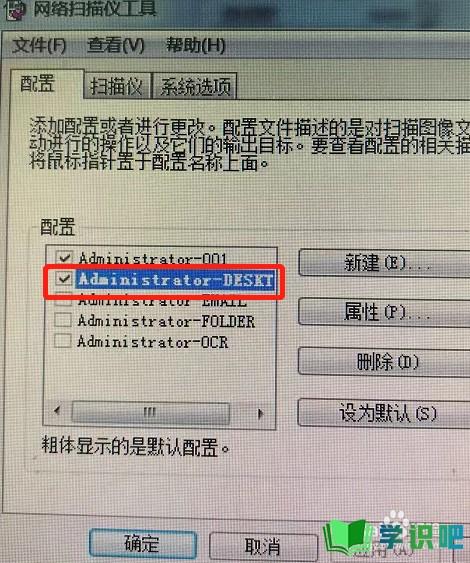
第5步
选择好后,点击【扫描】
第6步
现在在电脑上的SharpDesk软件里就可以看到扫描的文件啦
温馨提示
好了,本次分享“夏普MX3640打印一体机如何把文件扫描到电脑?”的全部内容就分享到这里啦,希望小编分享的内容能够帮助到大家。同时大家可以关注学识吧哦,遇到不懂的问题可以在这里寻找,如果觉得不错就点个赞吧!(⊃‿⊂)
